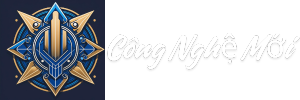Blog Công Nghệ
Tại Sao Máy In Nhận Lệnh Nhưng Không In Được
Trong thời đại công nghệ số, máy in đã trở thành một thiết bị không thể thiếu trong cuộc sống hàng ngày, từ văn phòng đến gia đình. Tuy nhiên, không phải lúc nào máy in cũng hoạt động trơn tru. Một trong những vấn đề thường gặp là máy in nhận lệnh nhưng không in được, khiến người dùng gặp nhiều khó khăn và tốn thời gian. Bài viết này của Công Nghệ Mới sẽ phân tích các nguyên nhân phổ biến dẫn đến tình trạng này và đưa ra những giải pháp hiệu quả để khắc phục.
Tại Sao Máy In Nhận Lệnh Nhưng Không In Được?
Vấn đề kết nối:
- Kết nối mạng không ổn định: Máy in kết nối mạng thường gặp phải lỗi khi mạng wifi hoặc mạng LAN bị gián đoạn, chậm hoặc không ổn định. Điều này có thể do router bị lỗi, tín hiệu wifi yếu hoặc xung đột mạng.
- Cáp mạng bị lỗi: Cáp mạng bị hỏng, lỏng kết nối hoặc bị bẻ cong cũng là nguyên nhân phổ biến khiến máy in không thể nhận lệnh in.
- Sai mật khẩu mạng: Nếu máy in được kết nối với mạng có mật khẩu, việc nhập sai mật khẩu sẽ khiến máy in không thể kết nối và in ấn.
- Máy in không được chia sẻ: Trong trường hợp máy in được kết nối với mạng LAN, cần đảm bảo máy in đã được chia sẻ cho các thiết bị khác trong mạng.
Vấn đề phần cứng:
- Hết mực in: Đây là nguyên nhân phổ biến nhất khiến máy in không thể in được. Khi mực in hết, máy in sẽ báo lỗi và không in được.
- Giấy bị kẹt: Giấy bị kẹt trong máy in là một lỗi phổ biến, thường xảy ra khi giấy bị ẩm, nhàu nát hoặc khay giấy không được lắp đúng cách.
- Đầu in bị tắc: Đầu in bị tắc mực là một vấn đề nghiêm trọng, khiến máy in không thể in được hoặc in ra bản in mờ nhạt, bị vệt đen.
- Lỗi bo mạch chủ: Bo mạch chủ là bộ phận điều khiển hoạt động của máy in. Nếu bo mạch chủ bị lỗi, máy in sẽ không thể nhận lệnh in hoặc hoạt động không ổn định.
- Lỗi bộ phận in: Các bộ phận in như trống in, lăn in, trục in, … cũng có thể bị lỗi, dẫn đến máy in không thể in được.
Vấn đề phần mềm:
- Driver máy in lỗi thời: Driver máy in là phần mềm kết nối máy in với máy tính. Nếu driver lỗi thời hoặc không tương thích với hệ điều hành, máy in sẽ không thể hoạt động bình thường.
- Lỗi cài đặt máy in: Việc cài đặt máy in không đúng cách hoặc bị lỗi cũng có thể khiến máy in không nhận lệnh in.
- Lỗi phần mềm in: Các phần mềm in như Adobe Acrobat, Microsoft Word, … cũng có thể bị lỗi, khiến máy in không thể in được.
- Virus tấn công: Virus có thể tấn công máy tính hoặc máy in, gây rối loạn hoạt động và khiến máy in không thể in được.
Các vấn đề khác:
- Máy in bị tắt nguồn: Kiểm tra xem máy in có bị tắt nguồn hay không.
- Máy in đang trong chế độ chờ: Một số máy in có chế độ chờ, cần ấn nút “In” hoặc “Bắt đầu” để kích hoạt chức năng in.
- Lỗi kết nối Bluetooth: Nếu máy in sử dụng kết nối Bluetooth, cần đảm bảo Bluetooth đã được bật và kết nối thành công.
Giải Pháp Khắc Phục:
Sau khi xác định được nguyên nhân, bạn có thể áp dụng các giải pháp phù hợp để khắc phục lỗi máy in không nhận lệnh in:
Vấn đề kết nối:
Để khắc phục các vấn đề kết nối mạng, bạn có thể thực hiện một số bước kiểm tra và khắc phục sau đây:
- Kiểm tra kết nối mạng: Đầu tiên, hãy kiểm tra xem mạng Wi-Fi hoặc mạng LAN của bạn có hoạt động ổn định hay không. Bạn có thể thử khởi động lại router hoặc modem để xem liệu vấn đề có được giải quyết hay không. Điều này giúp làm mới kết nối và có thể khắc phục các lỗi tạm thời liên quan đến mạng.
- Kiểm tra cáp mạng: Đảm bảo rằng cáp mạng không bị hỏng, lỏng kết nối hoặc bị bẻ cong. Một cáp mạng bị hỏng hoặc kết nối không chặt có thể gây ra mất kết nối hoặc kết nối không ổn định. Nếu phát hiện bất kỳ vấn đề nào với cáp mạng, hãy thay thế bằng một cáp mạng mới để đảm bảo kết nối tốt hơn.
- Nhập lại mật khẩu mạng: Kiểm tra lại mật khẩu mạng Wi-Fi của bạn và đảm bảo rằng bạn đã nhập chính xác. Mật khẩu mạng không chính xác sẽ khiến thiết bị không thể kết nối với mạng. Nếu cần thiết, hãy thay đổi mật khẩu mạng để đảm bảo an toàn và bảo mật.
- Chia sẻ máy in: Nếu máy in của bạn được kết nối với mạng LAN, hãy đảm bảo rằng máy in đã được chia sẻ cho các thiết bị khác trong mạng. Để làm điều này, bạn có thể vào cài đặt chia sẻ trên máy tính hoặc thiết bị kết nối với máy in và kích hoạt tùy chọn chia sẻ máy in. Điều này giúp các thiết bị khác trong mạng có thể truy cập và sử dụng máy in một cách thuận tiện.
Vấn đề phần cứng:
- Thay mực in: Khi máy in báo hiệu hết mực, hãy thay thế hộp mực in mới. Việc này không chỉ giúp duy trì chất lượng in ấn mà còn ngăn ngừa các vấn đề phát sinh do mực in cũ hoặc khô.
- Xử lý giấy kẹt: Giấy kẹt là một vấn đề phổ biến trong quá trình sử dụng máy in. Khi gặp tình huống này, hãy mở khay giấy và nhẹ nhàng lấy giấy bị kẹt ra. Đảm bảo rằng bạn lấy hết giấy và kiểm tra xem có mảnh giấy nhỏ nào còn sót lại bên trong máy in không, để tránh tình trạng kẹt giấy lặp lại.
- Vệ sinh đầu in: Để duy trì chất lượng in ấn tốt nhất, bạn nên thường xuyên vệ sinh đầu in. Sử dụng khăn mềm ẩm hoặc dung dịch vệ sinh chuyên dụng để lau sạch đầu in, giúp loại bỏ mực in thừa và bụi bẩn tích tụ, từ đó cải thiện hiệu suất và tuổi thọ của máy in.
- Sửa chữa bo mạch chủ: Nếu máy in gặp lỗi liên quan đến bo mạch chủ, hãy mang máy in đến trung tâm sửa chữa uy tín để kiểm tra và sửa chữa. Bo mạch chủ là một bộ phận quan trọng trong máy in, việc sửa chữa kịp thời sẽ giúp tránh những hư hỏng nghiêm trọng hơn.
- Thay thế bộ phận in: Trong trường hợp bộ phận in bị lỗi hoặc hư hỏng, bạn cần thay thế bộ phận in mới. Điều này đảm bảo rằng máy in hoạt động trơn tru và không gặp phải các sự cố gây gián đoạn quá trình in ấn.
Vấn đề phần mềm:
- Cập nhật driver máy in: Đảm bảo rằng bạn đang sử dụng driver máy in mới nhất bằng cách tải xuống và cài đặt từ trang web chính thức của nhà sản xuất. Các bản cập nhật driver thường bao gồm các bản sửa lỗi và cải tiến, giúp máy in hoạt động tốt hơn và tương thích với các hệ điều hành mới nhất.
- Cài đặt lại máy in: Nếu máy in gặp sự cố không rõ nguyên nhân, bạn có thể gỡ cài đặt máy in hiện tại và cài đặt lại từ đầu. Quy trình này giúp làm mới các thiết lập và cấu hình của máy in, khắc phục các vấn đề do cấu hình sai hoặc lỗi phần mềm.
- Khắc phục lỗi phần mềm in: Kiểm tra và khắc phục các lỗi liên quan đến phần mềm in ấn. Điều này bao gồm việc kiểm tra cài đặt phần mềm in, cấu hình máy in, và đảm bảo rằng không có xung đột với các ứng dụng khác trên máy tính. Nếu phát hiện lỗi, bạn có thể sử dụng các công cụ sửa chữa phần mềm hoặc liên hệ với bộ phận hỗ trợ kỹ thuật của nhà sản xuất.
- Khắc phục virus: Máy in và máy tính của bạn có thể bị ảnh hưởng bởi virus hoặc phần mềm độc hại. Để đảm bảo an toàn và hiệu suất, hãy thường xuyên quét virus và loại bỏ bất kỳ mối đe dọa nào khỏi hệ thống của bạn. Sử dụng phần mềm diệt virus đáng tin cậy để bảo vệ thiết bị khỏi các phần mềm độc hại và đảm bảo rằng máy in hoạt động một cách an toàn và ổn định.
Các vấn đề khác:
Bật nguồn máy in:
Trước tiên, hãy kiểm tra xem máy in của bạn có đang ở trạng thái tắt nguồn hay không. Đảm bảo rằng máy in đã được cắm vào nguồn điện và bật công tắc nguồn. Nếu máy in không phản hồi, hãy kiểm tra lại dây nguồn và ổ cắm để đảm bảo mọi kết nối đều chắc chắn và nguồn điện hoạt động bình thường.
Kích hoạt chức năng in:
Sau khi đã đảm bảo máy in đang bật nguồn, tiếp theo hãy kiểm tra và kích hoạt chức năng in. Trên bảng điều khiển của máy in, tìm nút “In” hoặc “Bắt đầu” và ấn nút này để bắt đầu quá trình in ấn.
Đảm bảo rằng máy in đã nhận được lệnh in từ máy tính hoặc thiết bị di động của bạn. Nếu không thấy phản hồi, kiểm tra lại kết nối giữa máy in và thiết bị gửi lệnh in.
Kết nối Bluetooth:
Nếu máy in của bạn hỗ trợ kết nối Bluetooth, hãy kiểm tra và thiết lập kết nối Bluetooth giữa máy in và thiết bị của bạn. Đầu tiên, hãy chắc chắn rằng Bluetooth trên cả máy in và thiết bị của bạn đều đã được bật.
Sau đó, vào cài đặt Bluetooth trên thiết bị của bạn, tìm tên máy in trong danh sách các thiết bị khả dụng và kết nối. Đảm bảo rằng hai thiết bị đã kết nối thành công trước khi thử in.
Lưu ý:
- Kiểm tra hướng dẫn sử dụng: Trước khi thực hiện bất kỳ thao tác nào, hãy kiểm tra hướng dẫn sử dụng của máy in để biết thêm thông tin chi tiết.
- Liên hệ hỗ trợ kỹ thuật: Nếu bạn không thể tự khắc phục lỗi, hãy liên hệ với bộ phận hỗ trợ kỹ thuật của nhà sản xuất hoặc trung tâm sửa chữa máy in để được hỗ trợ.
Kết luận:
Lỗi máy in không nhận lệnh in là một vấn đề thường gặp, nhưng có thể được khắc phục bằng cách xác định nguyên nhân và áp dụng giải pháp phù hợp. Bằng cách kiểm tra kết nối, phần cứng, phần mềm và các vấn đề khác, bạn có thể dễ dàng khắc phục lỗi và sử dụng máy in một cách hiệu quả.